Gendan de mistede / slettede data fra computeren, harddisken, flashdrevet, hukommelseskort, digitalkamera med mere.
[Løst] Løsningen af, at SD-kort ikke vises eller opdages
 Skrevet af Somei Liam / 25. marts 2021 09:00
Skrevet af Somei Liam / 25. marts 2021 09:00 Hvorfor forsvandt mit SD-kort pludselig? Hvorfor vises ikke mit SD-kort? Hvorfor kan min computer ikke registrere mit SD-kort?
Dette er de almindelige problemer folk har med SD-kort. Der kan være mange årsager til disse problemer, men rolig, det er nemt at løse.
Denne artikel vil give dig en kort forklaring på situationer og årsager til, at SD-kortet ikke er blevet registreret, samt løsninger.


Guide liste
1. Rengør SD-kortet, og skift kortlæser
Når dit SD-kort ikke kan registreres af computeren, er det ikke nødvendigt at haste for at formatere det. Vi bør stoppe med at bruge det først. Derefter bør du kontrollere, hvad der forårsager, at SD-kortet ikke registreres.
Operation 1: Opgrader dit SD-kort og kortlæser
Hvis SD-kortet er snavset, eller kortlæseren er snavset, er det også en af de almindelige årsager til, at SD-kortet ikke kan registreres.
Uanset om SD-kortet har støv eller kortlæseren har støv, vil det medføre dårlig kontakt mellem de to. Så hvad vi skal gøre på dette tidspunkt er at rense SD-kortet eller fjerne støvet fra kortlæseren.
Under oprydningsprocessen er der et par meddelelser, du bør være opmærksom på.
Rens dit kort: du skal bruge en bomuldsklud til at gnide lidt alkohol, tør forsigtigt det sted, der skal rengøres, og du skal være særlig opmærksom på metalkontakterne.
Rens din kortlæser: Brug en trykluftindretning som en hårtørrer til at blæse støvet ud af kortlæseren. Alternativt kan du købe en kontaktrenser på Amazon, som du kan bruge til at rengøre kortlæseren.

Operation 2: Skift din kortlæser
Hvis SD-kortet og kortlæserne begge er rengjort, og SD-kortet stadig ikke kan registreres, skal vi tilslutte SD-kortet til computeren med en anden kortlæser for at kontrollere det. Hvis du stadig ikke kan opdage SD-kortet i slutningen, kan det være, at din kortlæser har et problem. Du kan fortsætte med at bruge SD-kortet ved blot at ændre din kortlæser.
2. Opdater drevsoftware og brug chkdsk kommando
Operation 1: Kontroller din diskdriverversion og opdater den
Hvis du antager, at diskdriveren er forældet, kan den muligvis ikke fungere eller arbejde normalt, da computeren undlader at registrere SD-kortet. Så vi kan først kontrollere diskdriveren. Hvis den er for gammel, skal du manuelt opdatere dine diskdrivere.
Opdater trin:
Trin 1Åbne Starten. Og søg efter Enhedshåndtering, klik på det øverste resultat for at åbne oplevelsen.
Trin 2 Udvid kategorien med den hardware, du vil opdatere.
Trin 3 Højreklik på enhed, og vælg opdater driver.
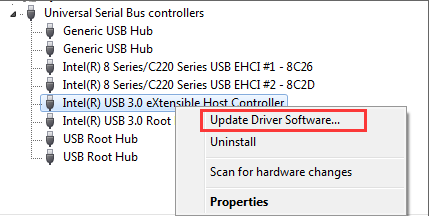
Trin 4 Klik på knappen Søg automatisk for opdateret driver software valgmulighed.
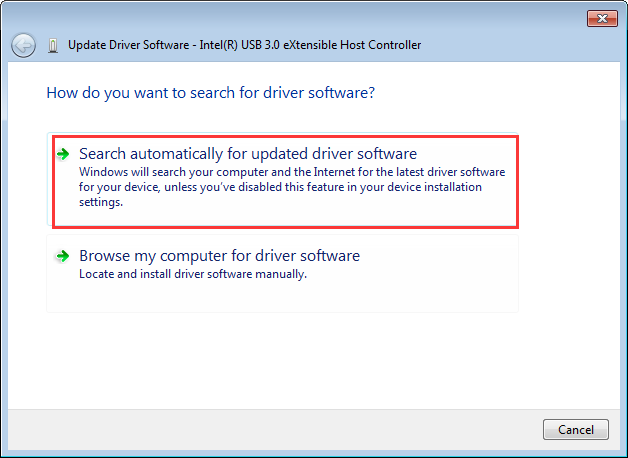
I denne artikel vil vi demonstrere på Windows-systemer, og hvis du bruger Mac-systemet, kan du prøve disse fire måder eller henvise til fix USB-flashdrev vises ikke på Mac.
- Kontroller, om dit USB-flashdrev er tilsluttet korrekt.
- Sørg for, at Mac har registreret USB-flashdrevet.
- Find din USB Flash Drive i finder præferencer.
- Reparer USB Flash Drive vises ikke med førstehjælp.
Hvis diskdriveren er blevet opdateret, men SD-kortet stadig ikke er registreret, betyder det, at det ikke er et harddiskproblem, du skal bruge en anden metode til at løse.
Operation 2: Fix et SD-kort med kommandoen chkdsk
Du kan prøve at bruge kommandoen Windows Chkdsk og rette et beskadiget SD-kort. For at gøre dette skal du slutte et SD-kort til computeren og følge disse trin:
Trin 1Presse Windows + R for at åbne Kør vinduet.
Trin 2 Type cmd og tryk Indtast for at åbne kommandoprompten.
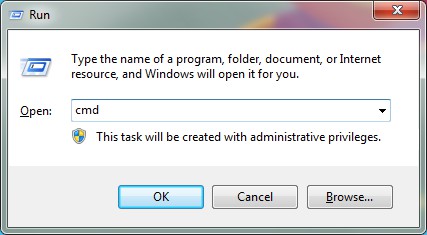
Trin 3 Type chkdsk efterfulgt af et SD-korts placering, et kolon og / f (fx: Hvis et SD-kort er placeret på drev H, skal du skrive chkdsk h: / f).
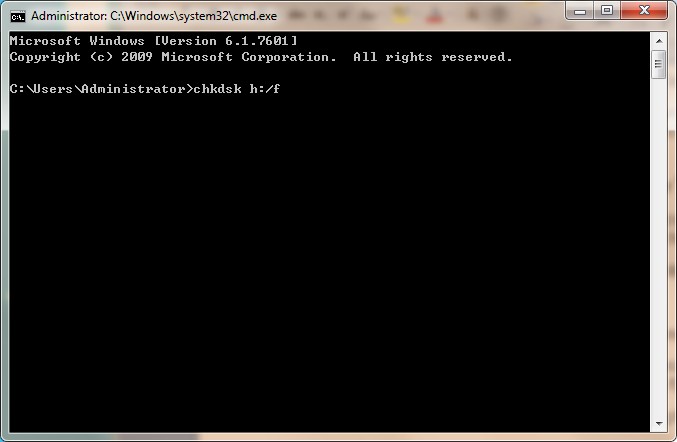
Trin 4 Presse Indtast og Windows vil begynde at fastsætte det beskadigede SD-kort.
3. Gendanner filer på SD-kortet ved hjælp af FoneLab Data Retriever
Når vi søger efter software til gendannelse af data fra SD-kort, er det første punkt, vi mener, at genoprette data effektivt eller nemt, og det andet punkt er, om genoprettelsesprogrammet er gratis eller ej.
FoneLab Data Retriever, en data recovery software, som kan gendanne alle slags filer og data. Ikke kun at kunne gendanne slettede filer fra SD-kort, men også kunne Gendan filer fra hukommelseskort og computer. Og den største fordel er, at det genkender dit kort, selv om det er beskadiget eller beskadiget.
For at løse dit problem skal du følge disse trin:
Trin 1 Hent FoneLab Data Retriever og installer det. Når installationen er afsluttet, starter softwaren automatisk.

Trin 2Tjek filtyper af slettede filer, og vælg placering hvor du vil gendanne filer. Klik på knappen scanne, vil softwaren begynde at scanne SD-kortet.
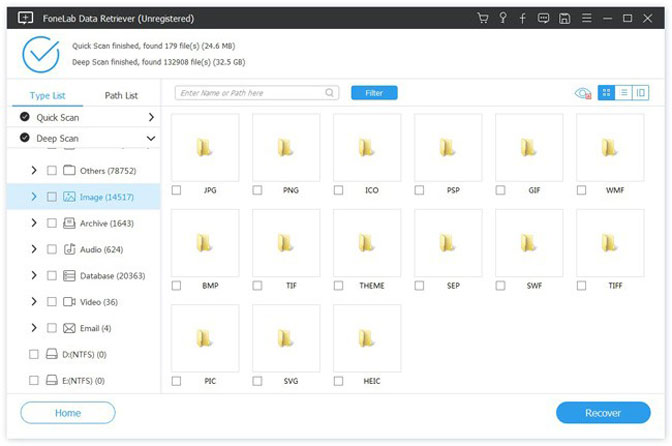
Trin 3 Komplet Hurtig scanning, vil du finde nogle filer, hvad du vil genoprette. Vælg den ønskede fil, og klik derefter på Recover. Du vil hente filerne tilbage fra SD-kort.

Konklusion
I denne artikel er der tilvejebragt effektive opsvingsmetoder, der hjælper alle brugere med at komme ud af de forfærdelige tab af data, måske har du fået en løsning på dit problem.
Ved at bruge genoprettelsesværktøjet, der anbefales her, kan selv uerfarne brugere komme tilbage, hvad de har brug for på en nem og sikker måde.
FoneLab Data Retriever - gendan de tabte / slettede data fra computer, harddisk, flashdrev, hukommelseskort, digitalkamera og meget mere.
- Gendan fotos, videoer, kontakter, WhatsApp og flere data let.
- Forhåndsvisning af data inden gendannelse.
